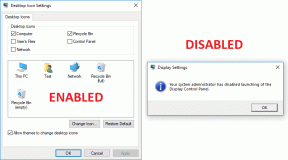Povoľte tmavý motív pre každú aplikáciu v systéme Windows 10
Rôzne / / November 28, 2021
Povolenie tmavého motívu pre každú aplikáciu v systéme Windows 10: Kto by nemal rád malé vylepšenie systému Windows 10 a s týmto vylepšením bude váš systém Windows vynikať medzi ostatnými používateľmi systému Windows. S aktualizáciou Windows 10 Anniversary je teraz možné používať temnú tému jediným kliknutím na tlačidlo, predtým to bol hack databázy Registry, ale vďaka výročnej aktualizácii.
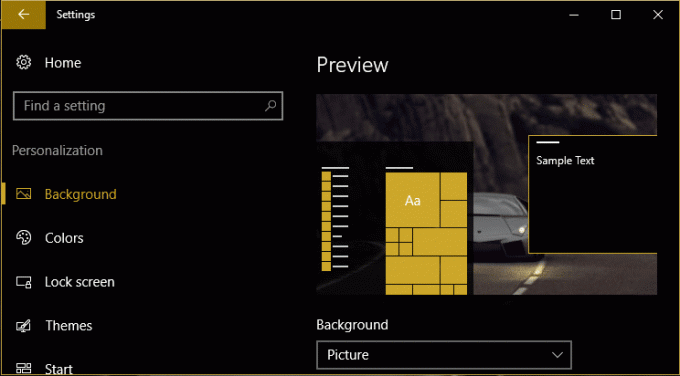
Teraz existuje len jeden problém s používaním temnej témy v systéme Windows 10 je, že sa nevzťahuje na všetky aplikácie systému Windows čo je druh vypnutia, pretože Windows Explorer, Microsoft Edge, Office, Chrome atď. zostanú stále biele farba. Zdá sa, že tento tmavý režim funguje iba v nastaveniach systému Windows, áno, zdá sa, že spoločnosť Microsoft opäť stiahla vtip na nás, ale nebojte sa, nástroj na riešenie problémov je tu, aby povolil temnú tému pre každú aplikáciu v systéme Windows 10.
Obsah
- Povoľte tmavý motív pre každú aplikáciu v systéme Windows 10
- Povoliť tmavý motív pre nastavenia a aplikácie systému Windows 10:
- Povoľte ich tmavé pre Microsoft Edge
- Povoľte tmavý motív v balíku Microsoft Office
- Povoliť tmavé motívy pre prehliadače Chrome a Firefox
- Povolenie tmavého motívu pre aplikácie Windows Desktop
Povoľte tmavý motív pre každú aplikáciu v systéme Windows 10
Uistite sa vytvoriť bod obnovenia pre prípad, že by sa niečo pokazilo.
Povoliť tmavý motív pre nastavenia a aplikácie systému Windows 10:
1. Otvorte stlačením klávesu Windows + I Nastavenia systému Windows potom kliknite Personalizácia.

2. V ponuke na ľavej strane vyberte položku Farby.
3. Prejdite nadol na „Vyberte režim aplikácie“a vyberte Tmavý.
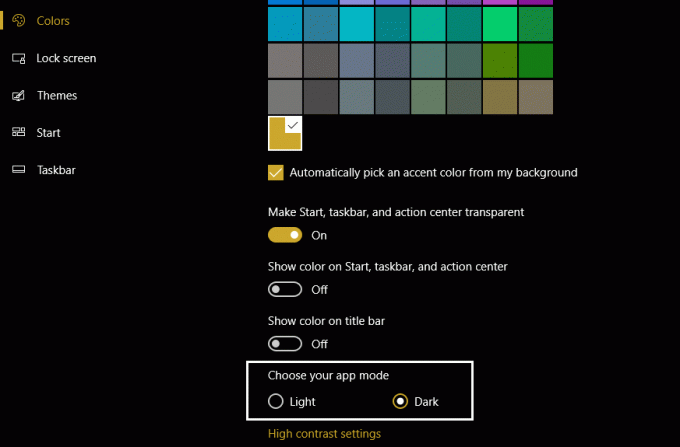
4. Teraz bude nastavenie okamžite použiteľné, ale väčšina vašich aplikácií bude stále sivobiela, napríklad Prieskumník Windows, Pracovná plocha atď.
Povoľte ich tmavé pre Microsoft Edge
1.Otvoriť Microsoft Edge potom kliknite na 3 bodky v pravom hornom rohu a vyberte Nastavenia.

2. Teraz v "Vyberte si tému“vyberte Tmavý a zatvorte okno nastavení.
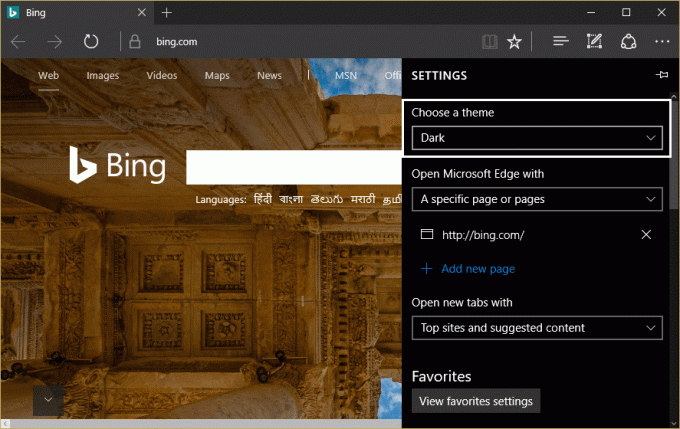
3. Zmeny sa znova aplikujú okamžite, pretože ste mohli vidieť tmavú farbu pre Microsoft Edge.
Povoľte tmavý motív v balíku Microsoft Office
1. Stlačte kláves Windows + R a potom zadajte „winword“ (bez úvodzoviek) a stlačte Enter.
2. Otvorí sa Microsoft Word a potom kliknite na Logo kancelárie v ľavom hornom rohu.
3. Teraz vyberte Možnosti programu Word v pravom dolnom rohu pod ponukou Office.
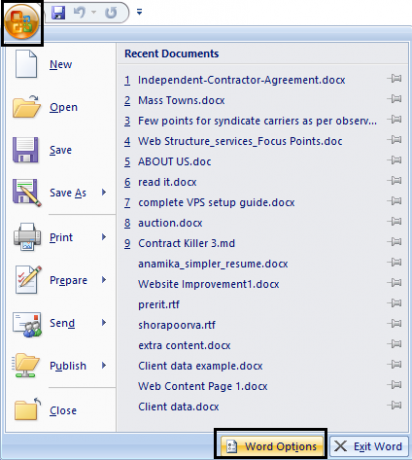
4. Ďalej pod farebnú schému vyberte čiernu a kliknite na tlačidlo OK.
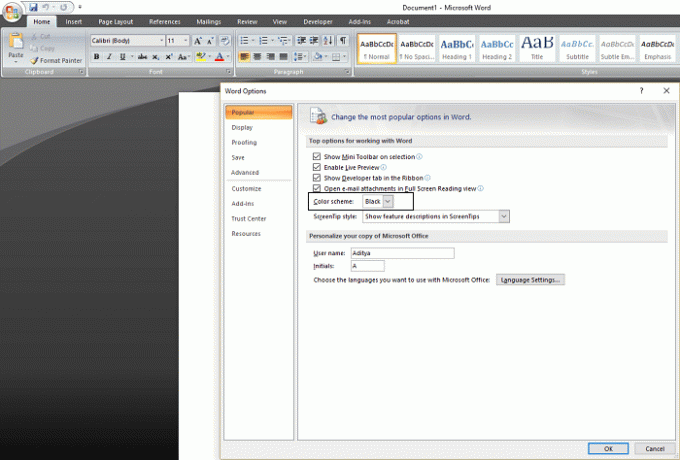
5.Vaše aplikácie balíka Office začnú odteraz používať temnú tému.
Povoliť tmavé motívy pre prehliadače Chrome a Firefox
Ak chcete použiť tmavú tému v prehliadači Google Chrome alebo Mozilla Firefox, musíte použiť rozšírenie tretej strany, pretože nie sú k dispozícii žiadne vstavané možnosti na ich použitie ako v prípade vyššie uvedených aplikácií. Prejdite na nižšie uvedené odkazy a nainštalujte temnú tému:
Stránka Google s motívmi Chrome
Stránka s témami Firefoxu od Mozilly
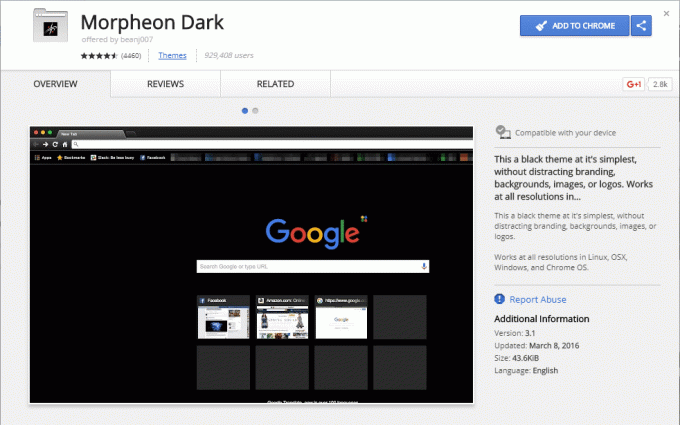
Povolenie tmavého motívu pre aplikácie Windows Desktop
Teraz, keď sme diskutovali o tom, že problém s používaním prepínača temnej témy spočíva v tom, že neovplyvňuje pracovnú plochu a je to napríklad Windows Explorer stále používa sivobielu farbu, ktorá úplne berie zmysel používania Tmavá téma. Ale nebojte sa, máme toto riešenie:
1. Stlačte kláves Windows + I a potom kliknite Personalizácia.
2. V ľavom menu kliknite na Farby.
3. Prejdite nadol a kliknite Nastavenia vysokého kontrastu.
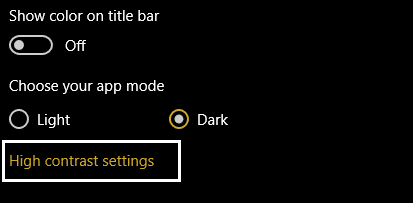
4. Teraz od “Vyberte si tému” vyberte rozbaľovaciu ponuku Vysoký kontrast čiernej.
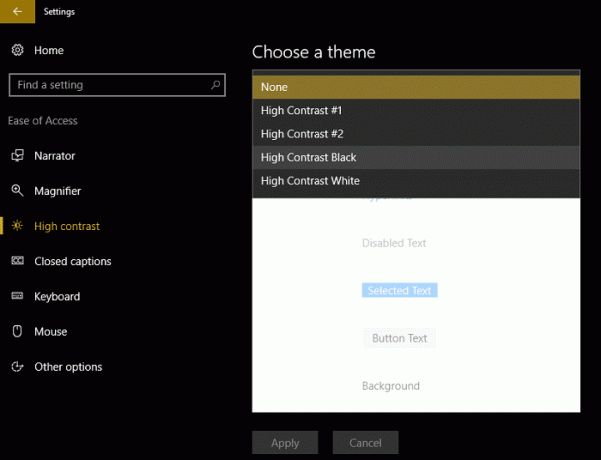
5. Kliknite na tlačidlo Použiť a počkajte, kým systém Windows spracuje zmenu.
Vyššie uvedené zmeny spôsobia, že všetky vaše aplikácie vrátane Prieskumníka súborov, Poznámkového bloku atď. budú mať tmavé pozadie nemusia nevyhnutne vyzerať skvele pre oči, a to je dôvod, prečo mnohí ľudia radšej nepoužívajú temnú tému v systéme Windows.
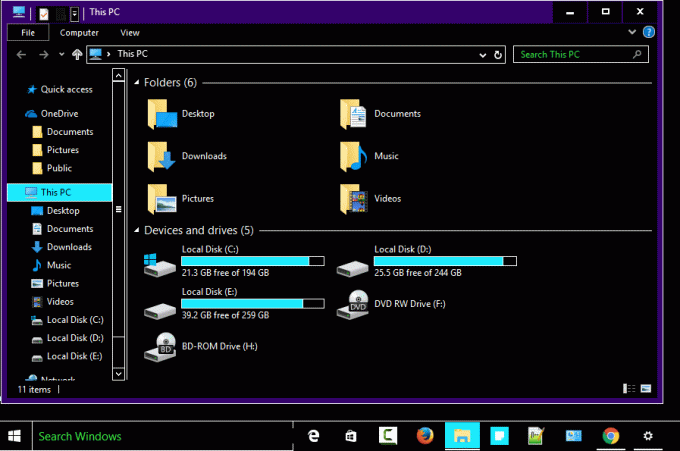
Ak chcete použiť lepšiu temnú tému, ktorá pravdepodobne vyzerá krásne, musíte si trochu pohrať so systémom Windows. Aby ste to dosiahli, budete musieť obísť ochranu pred použitím motívu tretej strany v systéme Windows, ktorý a trochu riskantnejšie, ak sa ma pýtate, ale ak chcete stále používať integráciu tretej strany, prejdite a skontrolujte von:
UxStyle
Odporúča sa pre vás:
- Oprava Počítač sa neočakávane reštartoval alebo sa vyskytla neočakávaná chyba
- Opravte chybu modrej obrazovky v Microsoft Edge
- Ako vytvoriť prázdne súbory z príkazového riadka (cmd)
- Opravte, že nemáte povolenie na ukladanie na tomto mieste
To je to, čo máte úspešne za sebou Povoľte tmavý motív pre každú aplikáciu v systéme Windows 10 ale ak máte stále nejaké otázky týkajúce sa tejto príručky, neváhajte sa ich opýtať v sekcii komentárov.